三种方法解决Win10系统IE浏览器经常卡死、假死的问题 |
您所在的位置:网站首页 › ie浏览器 崩溃 › 三种方法解决Win10系统IE浏览器经常卡死、假死的问题 |
三种方法解决Win10系统IE浏览器经常卡死、假死的问题
|
当前位置:系统之家 > 系统教程 > Win10系统IE浏览器经常卡死、假死
三种方法解决Win10系统IE浏览器经常卡死、假死的问题
时间:2021-11-25 15:01:58 作者:燕花 来源:系统之家 1. 扫描二维码随时看资讯 2. 请使用手机浏览器访问: https://m.xitongzhijia.net/xtjc/20211125/233979.html 手机查看 评论 反馈  网盘下载
萝卜家园 Ghost Win10 64位专业版 V2021.10
网盘下载
萝卜家园 Ghost Win10 64位专业版 V2021.10
大小:4.78 GB类别:萝卜家园系统 很多Win10用户还在使用IE浏览器,但是最近有不少用户反馈自己打开IE浏览器或已经在访问网页的时候,遇到IE浏览器出现卡死、假死的问题,这该怎么办?下面我们就来看看详细的解决方法。 解决步骤如下: 方法一:清除IE浏览器缓存 1、先对浏览器打开,然后找到工具设置选择,找到internet选项点击进入! 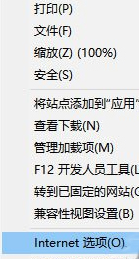
2、在internet选项中对于浏览历史纪录中的删除选项进行点击! 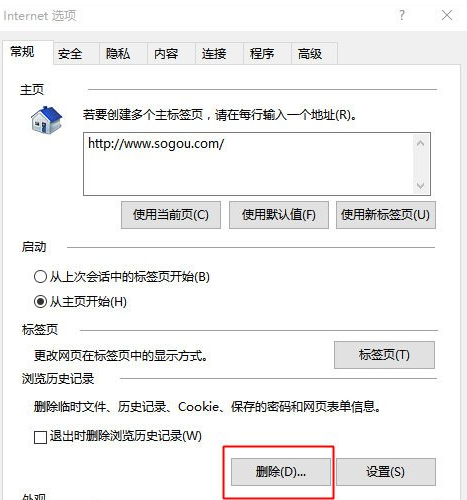
3、然后选择临时internet文件和网站文件、cookie和网站数据、历史记录这三个选项,然后进行数据的删除! 
方法二:禁用加载项 1、打开IE浏览器点击工具,找到Internet选项;(如果IE打不开,也可以通过控制面板来打开internet选项) 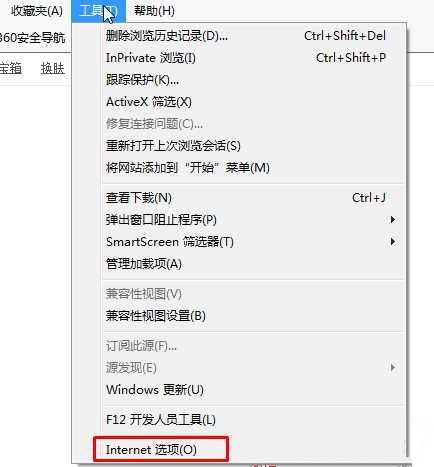
2、在internet选项下,的程序页面,点击“管理加载项”; 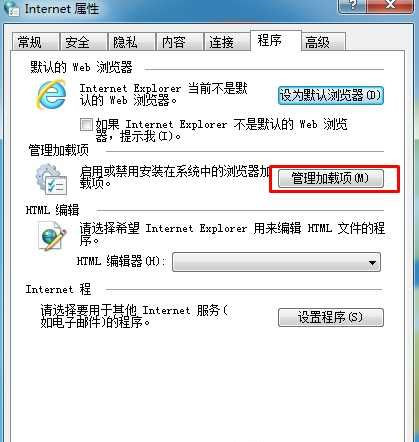
3、打开加载项管理后,把一些不需要的加载项禁用即可;(加载项一般都有说明和发布者,我们从这些上面可以看出这些加载项是否有用,没用的一律禁用) 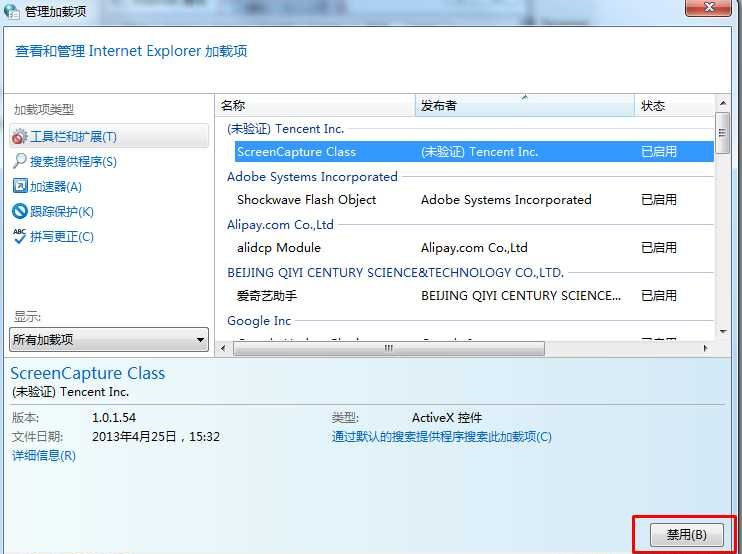
方法三:重置网络 1、通过快捷键【Win+R】打开运行窗口,输入【cmd】打开命令提示符 2、输入netsh winsock reset命令,重置一下winsock目录,然后对于电脑进行重新启动,即可解决问题! 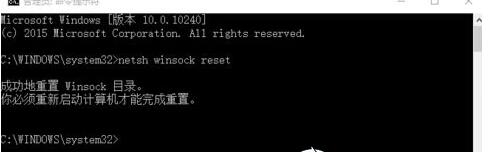
通过上面三个方法,可以解决大部分Win10专业版系统IE浏览器卡顿,假死的问题。 标签 win10 IE浏览器 浏览器假死Win10如何开启管理员安装权限?Win10开启管理员安装权限的方法 下一篇 > 电脑一直弹出如何在Windows10中获取帮助 相关教程 Win10电脑打字光标乱跳的解决方法 老电脑装Win10哪个版本比较好-适合老电脑安装... Win10系统哪个好-最干净的Win10系统推荐 2024装哪个系统最好-2024最好的Win10系统推荐 老电脑装Win7还是Win10-适合老电脑安装的系... Win11怎么重装系统Win10 大学生电脑用什么系统比较好-适合大学生使用... 玩游戏装什么系统最好-最适合玩游戏的系统推... Win7换Win10会变流畅吗-Win7升级Win10会变流... BitLocker是什么-BitLocker有什么用
电脑C盘内存满了怎么清理内存?七种方法轻松搞定! 
Win10打印机共享0x0000709怎么解决?打印机操作无法完成错误0x0000709解决方法 
Win10 ltsc是什么版本?Win10 Ltsc版和普通版有什么区别? 
Wechat Files文件夹可以删除吗?Wechat Files文件夹怎么删除? 发表评论共0条  没有更多评论了
没有更多评论了
评论就这些咯,让大家也知道你的独特见解 立即评论以上留言仅代表用户个人观点,不代表系统之家立场 |
【本文地址】
今日新闻 |
推荐新闻 |